
 ga
ga  English
English  Español
Español  中國人
中國人  Tiếng Việt
Tiếng Việt  Deutsch
Deutsch  Українська
Українська  Português
Português  Français
Français  भारतीय
भारतीय  Türkçe
Türkçe  한국인
한국인  Italiano
Italiano  اردو
اردو  Indonesia
Indonesia  Polski
Polski Is féidir le seachfhreastalaí do PlayStation 4 nó PlayStation 5 do thaithí cluichíochta a fheabhsú go mór. Míníonn an treoir seo buntáistí freastalaithe seachfhreastalaí, amhail slándáil fheabhsaithe, seachaint srianta geografacha, agus feidhmíocht chluichí níos fearr trí laghdú moill agus ama ceangail.
Sa chuid atá romhainn, pléifimid cad is seachfhreastalaí ann, agus socruithe PS4 agus PS5 le léaráidí scáileáin ar mhaithe le háisiúlacht níos mó.
Mar sin, cad is seachfhreastalaí ann don PS4 agus PS5? Is freastalaí é a fheidhmíonn mar idirghabhálaí idir do PlayStation 4 nó PlayStation 5 agus an t-idirlíon, ag atreorú iarratais do chonsóil trí fhreastalaí eile. Úsáideann imreoirí seachfhreastalaithe ar a gcórais PS4 agus PS5 ar chúiseanna éagsúla, lena n-áirítear ach gan a bheith teoranta do na nithe seo a leanas:
Sin é an fáth ar chóir duit seachfhreastalaí a úsáid do PS4 nó PS5. Déanann na gnéithe seo na freastalaithe sin ina n-uirlisí luachmhara d’imreoirí atá ag iarraidh a dtaithí ar líne a bharrfheabhsú agus srianta Líonra PlayStation a sheachaint.
Pléifimid úsáid freastalaithe seachfhreastalaí ar chórais PS4 agus PS5 ós rud é go bhfuil na céimeanna mar an gcéanna. Tá an próiseas chun seachfhreastalaí a shocrú simplí má leanann tú na treoracha seo.
Cuir do chóras PlayStation ar siúl agus téigh go príomh-roghchlár. Téigh go dtí an limistéar feidhme agus scrollaigh suas. Ansin roghnaigh an rogha “Settings” atá léirithe le deilbhín bosca uirlisí.

Sa roghchlár socruithe, aimsigh agus cliceáil ar “Network” tar éis duit scrollaigh síos.
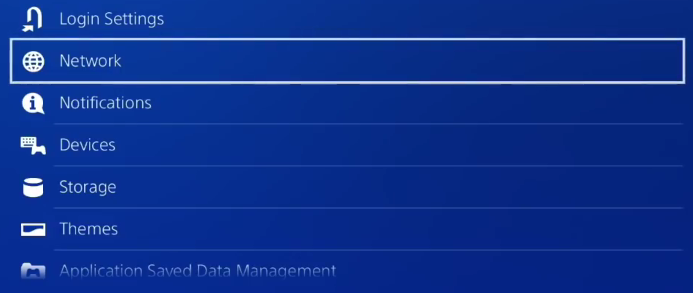
Beidh fuinneog le feiceáil ag iarraidh ort cliceáil ar “Set Up Internet Connection”.
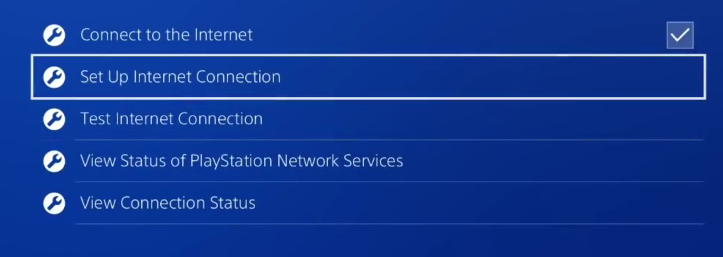
Beidh tú i dteideal an rogha “Use Wi-Fi” a fheiceáil. Roghnaigh í.

Ina dhiaidh sin, brúigh an cnaipe “Custom” don mhodh ceangail.
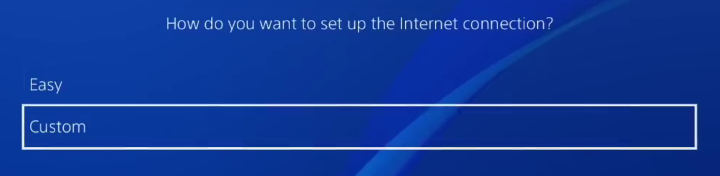
Ligeann ainm óstach DHCP do chumraíochtaí sonracha líonra agus tá sé úsáideach i líonraí bainistithe nó srianta. Moltar “Do Not Specify” a roghnú d’úsáideoirí ginearálta chun fadhbanna le srianta líonra a sheachaint agus an próiseas a shimpliú.
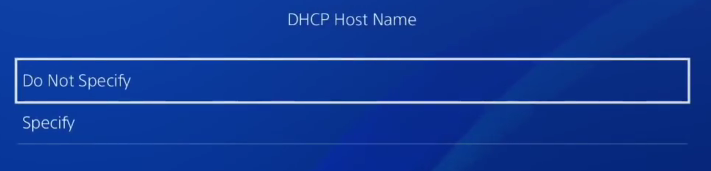
Is féidir le seoltaí freastalaí DNS a chur isteach de láimh luas réitigh fearainn a mhéadú agus slándáil a fheabhsú trí sholáthraithe níos fearr a úsáid. Ach moltar “Automatic” d’úsáid ghinearálta.
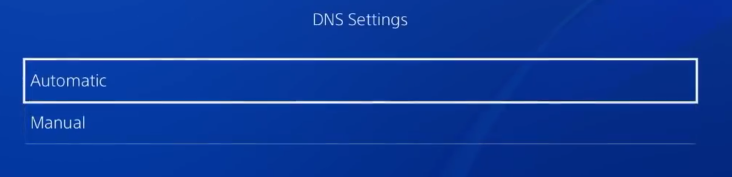
Ceadaíonn socruithe MTU don chonsól ceangal a dhéanamh leis an líonra le méid MTU cuí, rud a ligeann do thras-seoladh sonraí gan gá le coigeartuithe. Moltar an modh uathoibríoch anseo freisin.
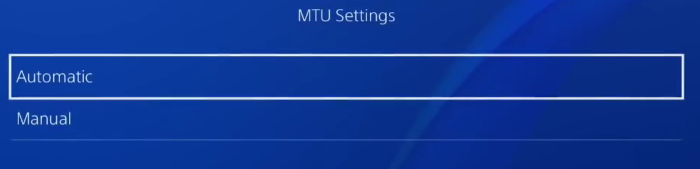
Sroich an rannóg “Proxy Server” agus roghnaigh “Use”. Ag an bpointe seo, d’fhéadfadh treoir a bheith úsáideach maidir le seoladh seachfhreastalaí a aimsiú ar do PS4/PS5.
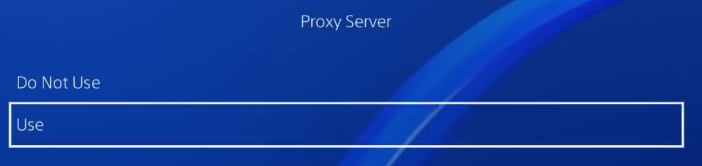
Iontráil an calafort agus an seoladh IP den seachfhreastalaí. Déan cinnte go bhfuil na sonraí cruinn agus gan botúin clóscríofa. Tabhair faoi deara nach féidir sonraí údaraithe a chur isteach, mar sin moltar teagmháil a dhéanamh leis an soláthraí chun údarú a shocrú trí do phríomhsheoladh IP.
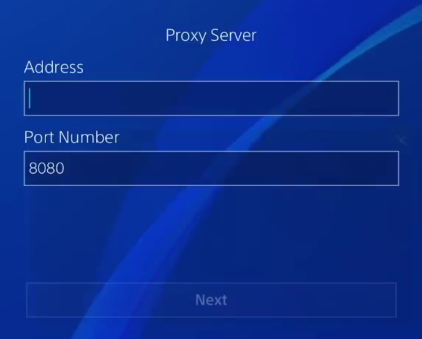
Nuair atá na sonraí iontráilte, brúigh an cnaipe “Next”.
Anois is féidir leat a fhíorú an bhfuil an ceangal nua ag feidhmiú i gceart trí úsáid a bhaint as an gcnaipe sa fhuinneog atá le teacht.
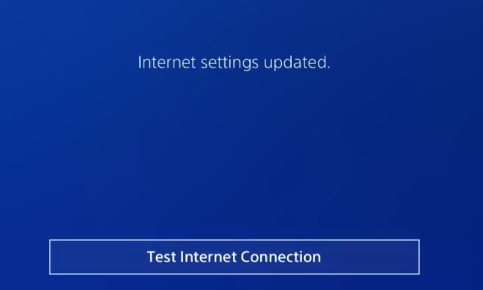
Mura bhfuil aon fhadhb, feicfidh tú teachtaireachtaí mar atá sa léaráid thíos.
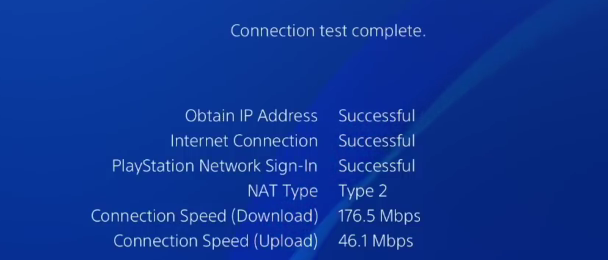
Sin é — tá socruithe ceangail do PlayStation críochnaithe go rathúil.
Má bhíonn fadhb agat le freastalaí seachfhreastalaí ar do PlayStation 4 nó 5, déan na céimeanna seo a leanas:
Má leanann na fadhbanna ar aghaidh, smaoinigh ar theagmháil a dhéanamh le tacaíocht do sholáthraí seirbhíse.
Is féidir le seoladh seachfhreastalaí ar do PS5 nó PS4 an-taithí cluichíochta a fheabhsú ó thaobh príobháideachta, slándála, agus rochtain ar ábhar idirnáisiúnta. Cé go mb’fhéidir nach bhfuil na socruithe furasta, laghdaíonn siad fadhbanna ceangail go mór. Ina theannta sin, chun leas iomlán a bhaint as do chóras, caithfidh tú seachfhreastalaí príobháideach a úsáid — ná húsáid freastalaí poiblí saor in aisce, mar is féidir fadhb slándála a bheith ann.
Tuairimí: 0